Mogućnosti je mjesto na kojem možete dodavati i ažurirati postavke za Word, dokumente, osobne podatke i preference. Mogućnosti spremanja omogućuju vam da promijenite što, gdje i kako se spremaju dokumenti.
Da biste vidjeli mogućnosti spremanja za rad s Word, kliknite Mogućnosti > datoteke >Spremi.
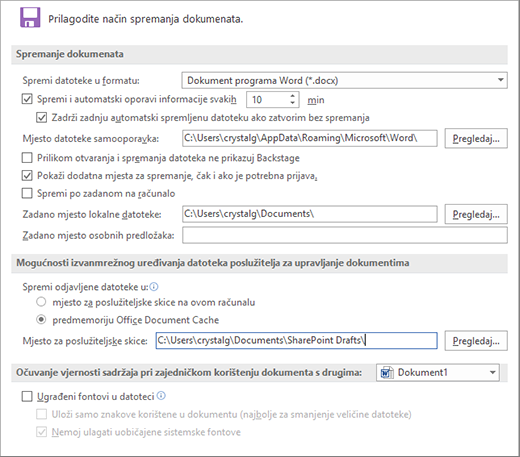
Spremanje dokumenata
Spremanje datoteka u ovom obliku Ta mogućnost postavlja zadani oblik datoteke koji se koristi prilikom spremanja dokumenata. Ako se vaši dokumenti koriste u različitim verzijama sustava Microsoft Office Word, kao web-stranice ili u drugim programima, možete odabrati oblik datoteke koji najčešće koristite. Na ovom popisu odaberite oblik datoteke koji želite koristiti.
Spremanje podataka o samooporavaku svakih Word automatski stvara datoteku samooporavka u intervalu koji navedete u okviru minuta. Interval mora biti pozitivan broj od 1 do 120. Ako računalo prestane reagirati ili neočekivano izgubite napajanje, datoteka samooporavka otvorit će se prilikom sljedećeg pokretanja Word. Datoteka samooporavka može sadržavati nespremljene informacije koje bi inače bile izgubljene iz izvornog dokumenta.
Zadrži zadnju verziju samooporavka ako zatvorim bez spremanja Word će stvoriti datoteku samooporavka i sačuvati je kada zatvorite Word. Kada sljedeći put otvorite datoteku, prikazat će se oporavljena Word.
Važno: Samooporavak ne zamjenjuje naredbu Spremi. Dokument i dalje morate spremiti kada završite s radom na njemu.
Mjesto datoteke samooporavka Prikazuje zadano mjesto datoteke samooporavka. U tekstni okvir upišite put koji želite koristiti kao mjesto datoteke samooporavka.
Ne prikazuj Backstage prilikom otvaranja ili spremanja datoteka Isključuje prikaz Backstage u kojem možete upravljati datotekama i podacima o njima.
Prikaz dodatnih mjesta za spremanje, čak i ako je potrebna prijava Kada spremite datoteke, po zadanom ćete vidjeti dodatna mjesta, kao što su OneDrive ili mrežna mjesta na kojima možete spremiti datoteke.
Spremanje na računalo po zadanom Datoteke se spremaju u zadanu mapu na računalu, a ne na OneDrive ili mrežna mjesta.
Zadano mjesto datoteke Upišite put koji želite Word koristiti kao mjesto kada prvi put koristite naredbu Otvori, Spremi ili Spremi kopiju kada pokrenete Word ili kliknite Pregledaj da biste pronašli mapu. Ako želite upisati put do mjesta mrežnog poslužitelja zadanog mjesta datoteke, unesite put pomoću UNC sintakse: \\naziv poslužitelja\naziv mape. Morate ponovno pokrenuti Word biste primijenili novo zadano mjesto datoteke na mrežni poslužitelj.
Napomena: Ta mogućnost određuje zadano ponašanje prilikom prvog korištenja naredbi Otvori,Spremi ili Spremi kao kada pokrenete Word. Svaki put kada spremite dokument, te postavke možete nadjačati odabirom drugog mjesta ili oblika u dijaloškom okviru Otvaranje,Spremanje ili Spremanje u obliku.
Zadano mjesto osobnih predložaka Upišite put koji želite Word koristiti kao mjesto za spremanje prilikom ažuriranja ili stvaranja predloška.
Napomena: Spremanje odjavljenih datoteka na skice poslužitelja više nije podržano. Odjavljene se datoteke sada spremaju u predmemoriju dokumenata sustava Office.
Mjesto skica poslužitelja Prikazuje zadano mjesto skica poslužitelja. U tekstni okvir upišite put koji želite koristiti kao mjesto skica poslužitelja ili kliknite Pregledaj da biste pronašli mjesto skica poslužitelja.
Očuvanje vjernosti sadržaja pri zajedničkom korištenju dokumenta s drugima Odaberite naziv dokumenta koji je već otvoren ili kliknite Svi novi dokumenti da biste postavke vjernosti, kao što je pohrana fontova s datotekom, primijenili na sve dokumente koje ćete stvoriti.
Ugrađivanje fontova u datoteku Tu mogućnost odaberite da biste spremili fontove koji se koriste u dokumentu s datotekom ako je dopušteno ugraditi fontove. Kada je ta mogućnost uključena, drugi čitatelji mogu vidjeti i koristiti fontove u dokumentu, čak i ako nemaju instalirane fontove na računalu. Uključivanjem te mogućnosti povećava se veličina datoteke. Dodatne informacije o ugrađivanju fontova potražite u članku Ugrađivanje trueType na web-Microsoft.com web-mjestu .
-
Ugradi samo znakove koji se koriste u dokumentu (najbolje za smanjivanje veličine datoteke) Tu mogućnost odaberite da biste ugradili samo fontove koje zapravo koristite u dokumentu. Ako koristite 32 ili manje znakova fonta, Word samo te znakove. Ta je mogućnost najkorisniji za dokumente koje drugi korisnici namjeravaju pregledavati ili ispisivati jer neusmjeљni znakovi i stilovi fonta nisu dostupni za uređivanje. Ta je mogućnost dostupna samo kada odaberete mogućnost Ugradi fontove u datoteku.
-
Nemoj ugraditi uobičajene fontove sustava Odaberite da biste ugradili fontove samo ako nisu često instalirani na računalima sa sustavom Windows i Word. Ta je mogućnost dostupna samo kada odaberete mogućnost Ugradi fontove u datoteku.










